 软件星级:3分
软件星级:3分
visio2010 64位破解版是office2010中的一个组件,主要提供绘制流程图和示意图功能。这里11684小编带来的是visio2010 64位安装包,以及相关的破解教程、激活密钥等,请注意看下面的图文教程,需要的朋友,建议收藏哦!
注意:visio2010 64位没有独立的安装包,大家需要通过安装office2010 64位来使用,只需在安装过程中去掉其他组件,只安装visio2010即可!
一、安装教程:
1.解压缩在巴士下载站下载的office2010安装包,找到“setup.exe”文件,右键选择“以管理员身份运行”(如下图)
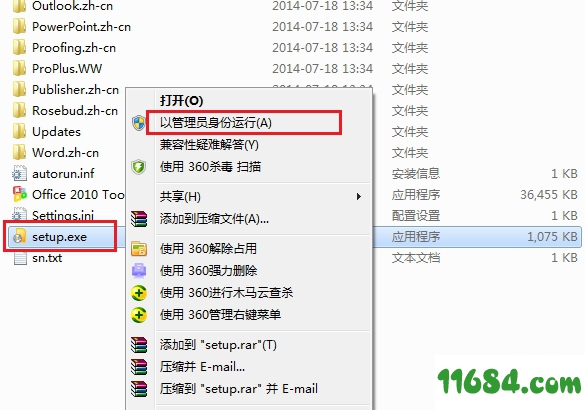
2.如图所示,勾选“我接受此协议的条款”,点击“继续”按钮
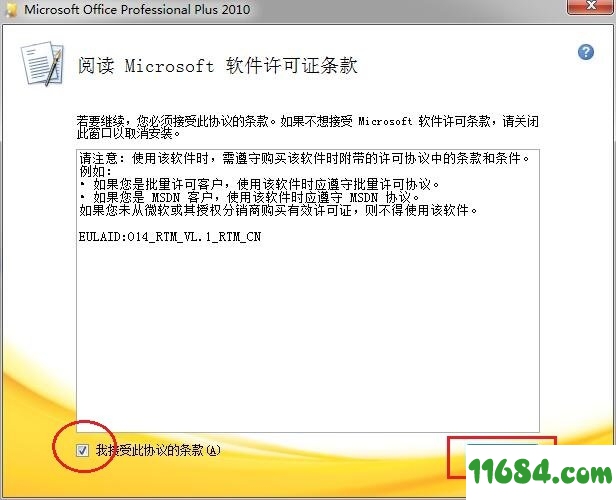
3.有两种安装方式,立即安装和自定义。(立即安装就是安装office 2010所有组件;自定义安装可以选择安装所需的组件,其他用不到的可以选择不安装)
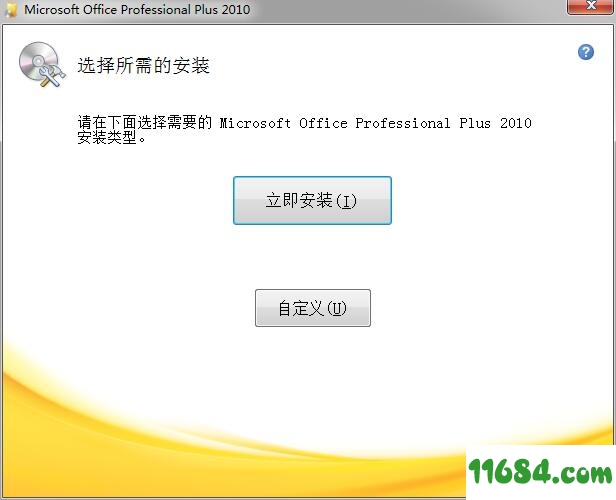
4.选择“自定义安装”,把其他的组件去掉,只保留visio(如图)

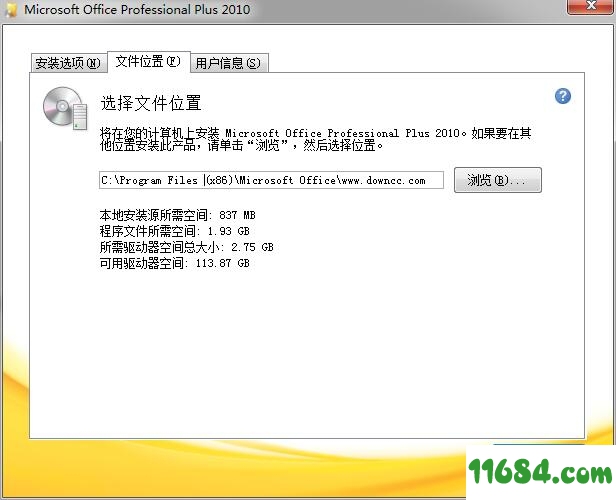
5.选择好后,点击“立即安装”即可,等待安装进度(如图)
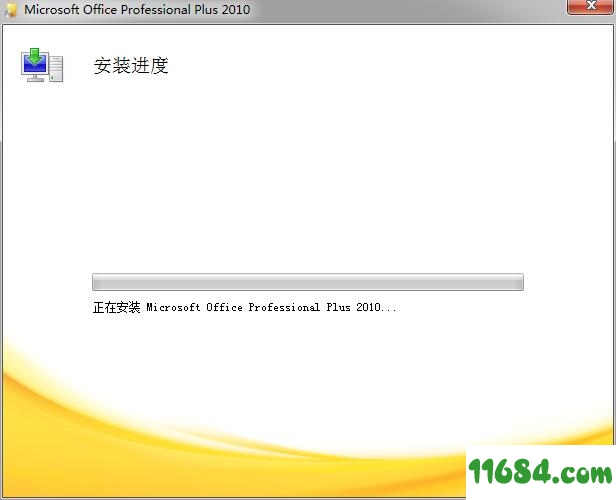
6.大概几分钟后就安装完成了,成功界面如下图
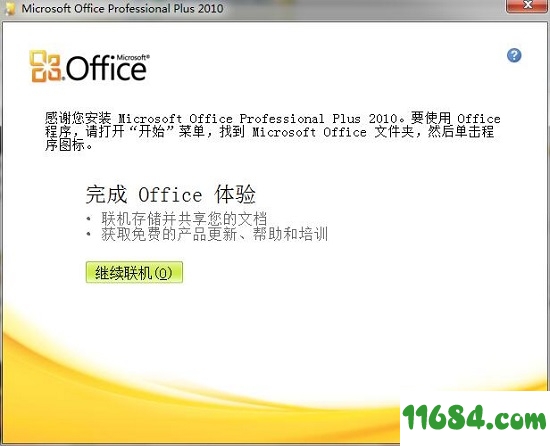
二、破解教程:
1.同样选择“以管理员身份运行”office 2010 toolkit.exe文件(如下图)
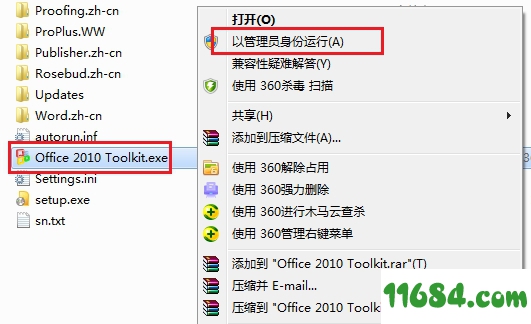
运行office 2010 toolkit时如果提示:您必须首先安装.net framework的以下版本之一....(如图),就说明你电脑中的.net版本过低,只需更新或安装一个.net4.0即可(巴士下载站有提供,请看图下方)。

.net framework 4.0下载地址:

授权:免费软件 WinAll, WinXP大小:869KB语言:英文
.netframework4.032位离线安装包是一款支持各种业务流程的编程模型,该版本在功能方面有大量改进,用户能更轻松地编写异步代码,安装步骤简单直观,需要的朋友快来下载吧!.netframework4.0功能1.提供一个将软件部署
下载地址
2.打开office2010 toolkit后,软件会自动检测电脑中office的版本(如下图)
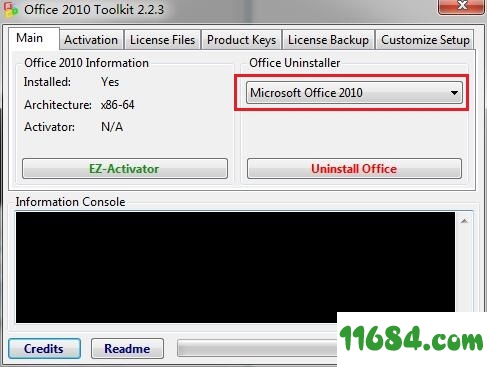
3.在“main”菜单点击“ez-activator”按钮进行激活。
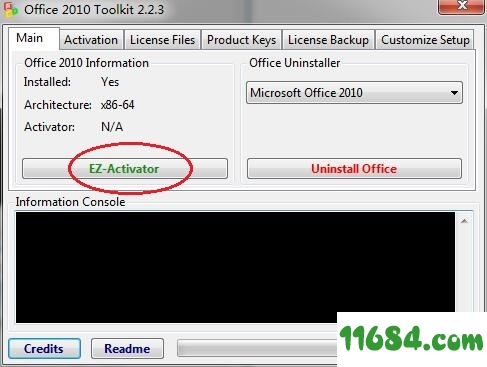
4.等待一段时间,会自动激活,直到提示“office 2010 was succesfully activated”(如图框起来的地方)就表示激活成功了。只需激活一次就行了,以后就可以直接使用了。
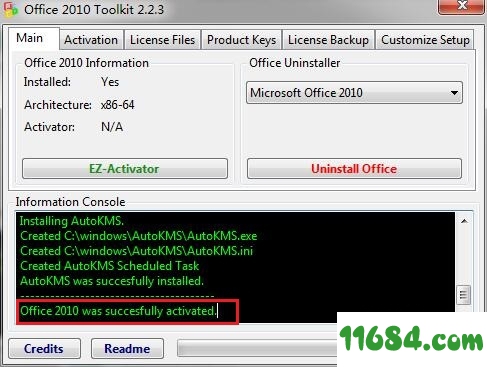
5.我们来测试下
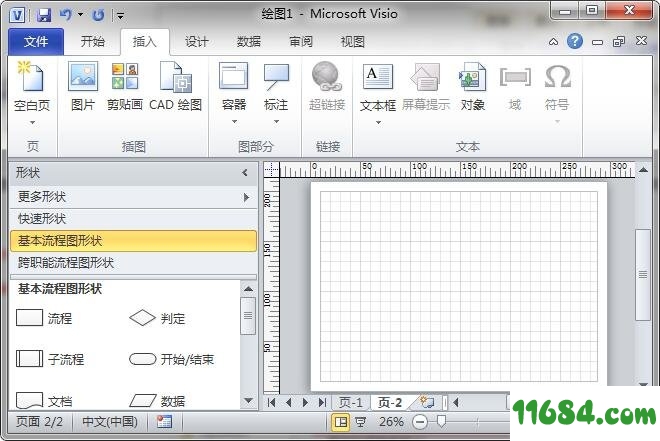
1.通用的业务流程,在流程设计方面轻松协作并使用符合行业标准(BPM、EPC、六西格玛等)的现成模板。在整个组织中通过浏览器共享流程模型,从改进的可见性和符合性中受益。
1)高效定义流程,使用内置模板和所选的标准标注(无论是 BPMN 2.0定义 BPMN 的工具提示还是 EPC 定义 EPC 的工具提示)设计流程。预配的验证规则根据最佳做法检查模型,提高模型精度。
2)协作创建流程模型,使用熟悉的共同创作和协作工具使整个团队参与流程优化工作。通过 Skype for Business 与利益干系人讨论流程模型。轻松添加批注、共同处理模型或者使用笔或手指添加注释。
3)提高流程可见性和符合性,直接在流程图上结合成本或风险级别等信息,或将策略图表链接到流程步骤。在组织中共享与数据链接的流程图,以提高透明度和符合性,让所有人了解最新的流程 KPI。
2.实际的运营见解,通过结合基于实际流程和计划的实时数据高效传达运营见解。轻松分享统一的版本,有助于所有人保持一致。
1)通过数据链接实现图表的实用性,在 IT 网络、制造厂或复杂流程上快速覆盖数据,有关 Visio 支持的数据源的工具提示以最有意义的方式获取运营见解。刷新基础数据时,图表和数据可视化内容会自动更新。
2)轻松自定义可视化,按所需方式结合数据模式。从图标、颜色和文本的默认数据图形中进行选择,或通过配置 Visio 智能形状轻松创建自己的可视化内容。
3.轻松绘制高级图表,使用现成的形状和模板创建流程图、网络图、组织结构图、平面布置图、工程设计图等。利用熟悉的 Office 体验提高工作效率,更轻松地绘制高级图表。
1)以可视化方式创建任何内容,在Visio生态系统中,借助现成模板和250,000个形状,轻松将工作内容转换为符合行业标准的专业图表。
2)轻松入门,凭借熟悉的 Office 体验,可轻松执行常见的流程图绘制活动。使用笔或手指勾勒想法,或从预先制作的入门图表中获得提示。
3)轻松协作绘制图表,通过所需方式进行协作。多人同时协作绘制同一个图表、使用 Skype for Business 聊天或者使用笔或手指快速添加注释。
GR24B-GC2XY-KRXRG-2TRJJ-4X7DC
VWQ6G-37WBG-J7DJP-CY66Y-V278X
2T8H8-JPW3D-CJGRK-3HTVF-VWD83
HMCVF-BX8YB-JK46P-DP3KJ-9DRB2
22WT8-GGT7M-7MVKR-HF7Y4-MCWWD
VX6BF-BHVDV-MHQ4R-KH9QD-6TQKV
J4MVP-7F4X4-V8W2C-8VWXY-2KBX3
MGF33-HGVVG-QHWDF-TK9BT-4BDV6
CWCW9-9KYD9-VH8CX-W9MVY-FFPKG
打开Ctrl+O或Ctrl+F12
另存F12或Alt+F2
Tab在对话框中的选项或区域之间移动
Alt+Tab切换到下一个程序窗口
Alt+Shift+Tab切换到上一个程序窗口
绘图窗口Ctrl+Tab可以对左侧形状进行调整
Shift+Tab按相反顺序在绘图页上的形状之间移动
切换到上一个窗口Alt+Shift+Tab
Ctrl?+Tab?可在两个visio窗口之间进行切换
F5预览
Alt+F10将Visio程序窗口最大化
Alt+F5将已经最大化的Visio程序窗口还原为原始大小
Ctrl+F4关闭活动的绘图窗
Ctrl+F10将活动的绘图窗口最大化
Ctrl+F5将已经最大化的活动绘图窗口还原为原始大小
F6在所有打开的模具、锚定窗口、任务窗格和绘图窗口之间循环转移焦点
Ctrl+PageDown或Ctrl+Alt+Tab在绘图的页面(包括所有可见的标记贴)间循环转移焦点
Ctrl+PageUp?或Ctrl+Alt+Shift+Tab按相反顺序在绘图的页面间循环转移焦点
Ctrl+Alt+P打开“重新排序页”对话框
F2对于所选的形状,在文本边界模式与形状选择模式之间切换箭头键微移所选形状
Shift+箭头键一次将所选形状微移一个像素
Ctrl+Shift+V使文本垂直底端对齐
Alt+F6界面放大
Alt+Shift+F6界面缩小
关闭活动窗口Ctrl+W或Ctrl+F4
增大所选文本的字号Ctrl+Shift+>
缩小所选文本的字号Ctrl+Shift+<
组合Ctrl+G或?Ctrl+Shift+G
取消对所选组合Ctrl+Shift+U
将所选形状置于顶层Ctrl+Shift+F
将所选形状置于底层Ctrl+Shift+B
将所选形状向左旋转Ctrl+L 将所选形状向右旋转Ctrl+R
选择“指针工具”Ctrl+1 选择“文本工具”
Ctrl+2 选择“连接线工具”Ctrl+3(这个键非常实用)
选择“铅笔”并可改成弧线Ctrl+4,
选择“任意曲线”Ctrl+5
选择“直线” Ctrl+6
选择“弧线” Ctrl+7
选择“矩形”Ctrl+8
选择“椭圆形” Ctrl+9/0
选择“连接点工具”Ctrl+Shift+1
选择“图章工具”Ctrl+Shift+3
选择“文本块工具”Ctrl+Shift+4
 8.4MB
8.4MB
 14MB
14MB
 83MB
83MB
 1MB
1MB
